
Tartalomjegyzék:
- Szerző John Day [email protected].
- Public 2024-01-30 09:44.
- Utoljára módosítva 2025-01-23 14:48.
Ha valaha is belefáradt a billentyűzeten levő egyszerű zöld LED -ekbe a Caps/Num/Scroll lock funkcióhoz, vagy ha valóban régi billentyűzete van, amelyben a LED -ek kialszanak, ne keressen tovább, mint itt! Ez az utasítás megmutatja, hogyan kell megváltoztatni a billentyűzet LED -jeit, és csak körülbelül 5 percet vesz igénybe + a forrasztópáka felmelegedésének időtartamát. Egyébként ez az első tanítható.
1. lépés: Anyagok
A következő anyagok szükségesek:
Forrasztópáka Forrasztó 3 LED (5MM vagy alatti) A billentyűzet (Nyilvánvalóan) Néhány forrasztási készség Phillips fejű csavarhúzó Ajánlott: Megfelelő forrasztóeszközök a régi LED-ek eltávolításához
2. lépés: Szerelje szét a billentyűzetet
Fordítsa a billentyűzetet az alsó oldalra, és távolítsa el az összes csavart. Abban az esetben, ha soronként különböző méretűek, rendezze őket, ahogy kellett.
3. lépés: Távolítsa el a "belépő" táblát
Távolítsa el az alaplapot a billentyűzetről, néha "Belépés" felirattal. Csavarok vannak rajta, amelyek megtartják. Továbbá, ha lehetséges, érdemes lecsatlakoztatni az ebből származó PS/2 vagy USB kábelt. Van, akinek húzódugója van, van, akinek nincs, de vezeték nélkül könnyebb.
4. lépés: Forrasztási idő
A régi LED-ek forrasztása bonyolult lehet egy sima forrasztópáka használatával, de végül megkapja. Amikor kint vannak, győződjön meg arról, hogy a forrasztás nem takarja el a LED -ek lyukainak alsó oldalát. Győződjön meg arról, hogy a LED -ek pozitívját a táblán lévő címkéhez igazítja. Ha nincs címke, feltétlenül nézzen a LED-be, hogy megnézze a katód- és anódvezetéket, és ne feledje, melyik oldal melyik, mielőtt felforrasztja őket. Ezután csak nyomja át a LED -eket a megfelelő lyukakon, és forrasztja őket. Győződjön meg arról, hogy az alaplap alján lévő pozitív és negatív vezetékek között nincs forrasztás, mert akkor nem fog működni.
5. lépés: Szerelje vissza a billentyűzetet
Most hagyja, hogy a forrasztás körülbelül 2 másodpercig próbálkozzon. Feltételezve, hogy a leképezés a billentyűzet alsó részén maradt, helyezze az alaplapot eredeti helyzetébe. Ha a csere LED -ek nagyobbak, mint a régiek, vegye le a műanyag fedelet, és csúsztassa biztonságosan a LED -ekre. Ezután csavarja vissza az alaplapot, és tegye a fedelet a billentyűzetre, fordítsa meg, majd helyezze be és húzza meg újra a csavarokat. A két fél összecsavarásakor előfordulhat repedés, de figyelmen kívül hagyja. Sajnos itt nincs kép:(
6. lépés: Wala
Csatlakoztassa a billentyűzetet a számítógéphez, és kapcsolja be. Ha a billentyűzet nem működik, olvassa el figyelmesen az összes előző lépést, és győződjön meg arról, hogy mindent helyesen tett. Ha ez nem segít, írjon megjegyzést vagy írjon nekem e -mailt a [email protected] címre. Különben Gratulálok!
Ajánlott:
DC - DC feszültség Lépés lekapcsoló mód Buck feszültségátalakító (LM2576/LM2596): 4 lépés

DC-DC feszültség Lépés lekapcsoló üzemmód Buck feszültségátalakító (LM2576/LM2596): A rendkívül hatékony bakkonverter készítése nehéz feladat, és még a tapasztalt mérnököknek is többféle kivitelre van szükségük, hogy a megfelelőt hozzák létre. egy DC-DC áramátalakító, amely csökkenti a feszültséget (miközben növeli
Keyboard Piano: 3 lépés
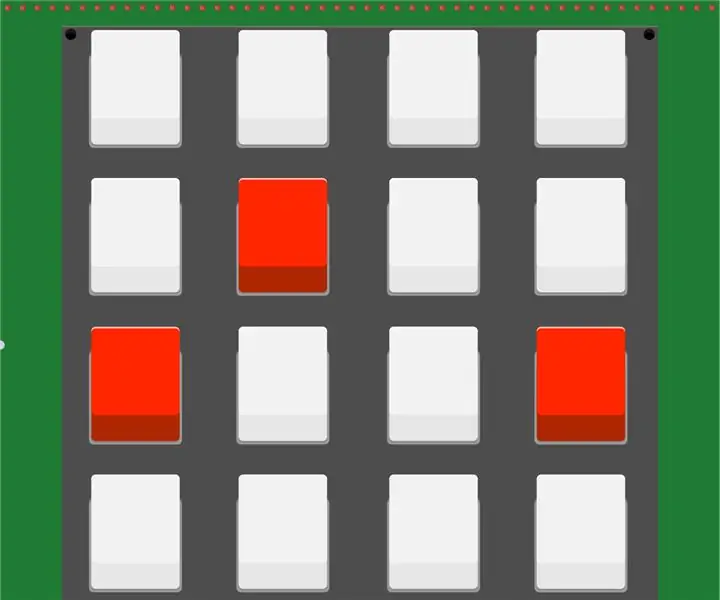
Billentyűzongora: Ez az oktatóanyag bemutatja, hogyan lehet egy 8 hangból álló zongorát létrehozni egy 4x4 -es billentyűzet és egy passzív hangjelző segítségével. Ebben a projektben az 1-8 billentyűk hangokat játszanak a zongorán, az A-D gombok pedig előre beállított dallamokat
Mindkét mód ESP8266 (AP és ügyfél mód): 3 lépés

Mindkét ESP8266 mód (AP és kliens mód): Az előző cikkben oktatóanyagot készítettem az ESP8266 mód beállításáról, amely hozzáférési pontként vagy wifi -állomásként és wifi -ügyfélként szolgál. Ebben a cikkben megmutatom, hogyan az ESP8266 mód beállítása mindkét módra. Vagyis ebben az üzemmódban az ESP8266 képes
My Keyboard My Hands: 8 lépés (képekkel)

Saját billentyűzet Kezeim: A vadonatúj Epilog lézervágót használtam, amellyel az Instructables nemrégiben lézerrel marathatta a kezem képét a laptop billentyűzetére … véglegesen. Most ez érvényteleníti a garanciát DIY stílusban! Lézerrel maratottam több laptopot, mint a legtöbb, mióta segítek
Led elektromos gitár pickup mod *** Villogó LED -ek és videó sematikájával frissítve!: 8 lépés

Led elektromos gitár pickup mod *** Villogó LED -ek és videó sematikájával frissítve! Vagy egy gitárt, ami mindenkit féltékennyé tett rá? Vagy csak belefáradt a gitár sima kinézetébe, és fel akarja díszíteni? Nos, ebben az egyszerű Ible -ban megmutatom, hogyan kell megvilágítani a hangszedőket
